Launched in 2011, iCloud is a cloud storage and computing service by Apple. With millions of users worldwide, the service offers different benefits and is the successor to MobileMe. As a storage solution, iCloud allows users to securely warehouse essential files such as device backups, documents, photos, and music remotely across Apple's many server farms. It's also where personal app data gets stored. Once on iCloud, these files are easily accessible from all your Apple devices — assuming you're logged in with the same Apple ID.
Depending on your iCloud plan, you might run out of remote storage. Luckily, there are different steps you can take to reclaim some much-needed space.
Top cloud storage services
- Best backup software of the year
- Our Mac Studio review
- Check out the macOS 12 Monterey review
Where to find iCloud
Apple's iCloud service is offered across various devices, including Mac, iPhone, iPad, Apple TV, and Apple Watch. You can also use iCloud storage on Windows devices through Apple's file hosting service, iCloud Drive. There's also a web app located at iCloud.com that's reachable from Safari and other browsers.
iCloud storage components
Over the years, Apple has added to the type of files users can store on iCloud. These options vary by device. For example, iPhone and iPad users may use iCloud for automatic backup and restore, but Mac users cannot. It's a significant difference, but given some Macs now offer upwards of 8TB of available storage, it makes sense.
An iCloud backup for iPhone or iPad can quickly restore an existing device or set up a new one with the same credentials, files, and apps installed. An iCloud backup consists of device settings and app organization, messages (iMessage and text), photos, and videos. It also includes purchase history across all Apple devices, including music, films, TV shows, apps, ringtones, books, and voicemail.
You can also back up your photo library, iCloud keychain, and iCloud Mail on all devices, including Mac. Meanwhile, iCloud Drive is where you can manually move files and folders that you can access from anywhere. Content in iCloud Drive is also shareable with friends, family, and colleagues. Files stored on iCloud Drive can be as large as 50GB, although your storage can get quickly exhausted at that size.
Finally, iCloud is where most apps store personal information. This includes native apps such as News, Fitness+, Notes, and third-party apps. Some of this personal information can be huge. For example, expect to see large files with photo, video, and drawing apps.
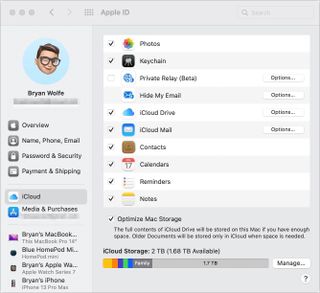
Checking storage
You can check how much iCloud storage you're using on your iPhone, iPad, and Mac. On mobile devices, click on the 'Settings' app on the Home screen, then choose your name at the top. From there, tap 'iCloud.' Your storage usage is at the top.
To find iCloud storage information on your Mac, go into 'System Preferences,' then choose 'Apple ID' at the top. Next, select 'iCloud' on the menu at the left. The current iCloud storage is shown on the right-hand side.
Available storage options
Apple ID を持つ人は誰でも、デバイスの数に関係なく、5 GB の iCloud ストレージを無料で利用できます。これは、カジュアル ユーザーにとってもストレージの中でも微々たるものです。月額料金または年額料金で追加のストレージを購入できます。
2021 年以降、iCloud ストレージ オプションの名前は iCloud+ に変更されました。iCloud+ メンバーシップでは、追加のストレージや、メールの非表示、カスタム電子メール ドメインなどの特典を利用できます。利用可能なオプションは次のとおりです。
- 50GBのストレージを備えたiCloud+
- 200GBのストレージを備えたiCloud+
- 2TBのストレージを備えたiCloud+
価格は地域によって異なり、すべてのメンバーシップレベルで Apple Family メンバーとストレージスペースを共有できるようになりました。さらにお金を伸ばしたい場合は、Apple Oneの購読を検討してください。一部のオプションには、ミュージック、ニュース、アーケードなどの他の Apple サービスと一緒に iCloud ストレージが含まれます。
iCloudストレージの削除
iCloud ストレージを削除するにはさまざまな方法がありますが、いくつかの方法は他の方法よりも簡単です。解決策を検討する前に、ファイルがもう必要ないことを確認する必要があります。存在する場合は、削除する前に必ず iCloud の外部にバックアップしてください。
1. ストレージプランを変更する
iCloud ストレージが不足した場合、最も簡単な解決策は、より良いプランを購入することです。利用可能なスペースがなくなる前に、Apple から警告が表示されます。この問題が発生すると、空き領域ができるまで自動バックアップが停止します。
iPhone または iPad で iCloud+ プランを購入するには、「設定」アプリに移動し、上部にある自分の名前をタップして、「ストレージの管理」を選択し、次に「ストレージ プランの変更」を選択します。追加の指示に従ってください。
Mac でも手順は同様です。まず、「システム環境設定」に移動し、「Apple ID」アイコンをクリックします。次に、右下の「管理」を選択し、追加の指示に従います。
新しい iCloud+ プランを選択すると、変更は変更が行われたデバイスにすぐに適用されます。ただし、Apple Family メンバーのデバイスなど、他のデバイスではさらに数分かかる場合があります。
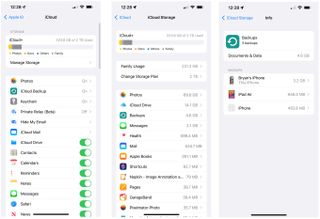
2. 古いバックアップを削除する
Apple のモバイル デバイスを複数お持ちの場合、iCloud ストレージ容量を取り戻すもう 1 つの方法は、古いバックアップを削除することです。これらは、古い iPhone など、所有または使用しなくなったデバイスからの単一のバックアップ ファイルです。
iCloud バックアップを表示するには、iPhone または iPad で「設定」アプリを開き、上部にあるアカウントを選択します。次に、「ストレージの管理」を選択し、続いて「バックアップ」を選択します。次の画面に、現在使用しているデバイスのものから順にバックアップのリストが表示されます。リストされている各デバイスには、バックアップのサイズが含まれています。バックアップをクリックすると、そのデバイスで最後にバックアップ プロセスが実行された時間が表示されます。自動バックアップは、デバイスが電源に接続され、Wi-Fi 接続を使用しているときは必ず毎晩実行されます。これが発生すると、最後のバックアップの日付が変更されます。
しばらく更新されていないデバイスがリストにある場合は、そのバックアップを削除しても問題ない可能性が高くなります。バックアップをクリックした後、「削除」を選択し、次に「オフにして削除」を選択して、iCloud からファイルを削除します。ファイルのサイズによっては、ファイルの削除に数分かかる場合があります。
3. iCloud バックアップのサイズを減らす
今後は、iCloud に定期的にバックアップされる内容を調整することもできます。こうすることで、iCloud バックアップのサイズを減らすことができます。iPhone または iPad では、「設定」アプリに移動し、画面の上部でプロフィールを選択します。そこから、「iCloud」を選択し、続いて「ストレージの管理」を選択します。次に、「バックアップ」を選択し、変更するデバイスを選択します。最後に、バックアップしたくないアプリをオフに切り替えます。
アプリのコンテンツは iCloud に保存されるため、複数のデバイス間で同期されます。これは、Mac およびモバイル上の互換性のあるアプリで発生します。デバイスからアプリを削除するときに、個人コンテンツも同時に削除するかどうかを尋ねられます。そうしないと、それらのファイルを使用するアプリがインストールされなくなっても、それらのファイルは iCloud 上に残ります。iCloud に保存されているファイルの種類によっては、このコンテンツが多くのスペースを占有する可能性があります。
理想的には、iCloud を定期的にチェックして、不要になったアプリのコンテンツがないか確認し、削除する必要があります。それ以外の場合は、スペースを占有するだけです。
iPhone および iPad でこの情報を確認するには、「設定」アプリをタップし、アカウントを選択します。次に、「iCloud」を選択し、続いて「ストレージの管理」を選択します。このページには、どのアプリがスペースを占有しているかが(大きいものから小さいものまで)リストされています。このリストを確認しながら、使用しなくなったファイルや不要なアプリをクリックし、[ドキュメントとデータを削除] をタップします。選択を確認した後、ファイルは iCloud から削除されます。

これと同じ情報が Mac でも見つかります。「システム環境設定」に移動し、「Apple ID」を選択します。右下の「管理」ボタンを選択します。iCloud 上にデータがあるアプリがページの左側にリストされます。削除したいファイルを個別に選択し、「すべてのファイルを削除…」を選択して確認します。
アプリのコンテンツを削除することは、iCloud の空き容量を増やすための優れた方法です。残念ながら、アプリのコンテンツを個別に削除する必要があるため、かなりの時間がかかる場合があります。したがって、最大のアプリ コンテンツ ファイルを削除して、ほとんどのストレージ容量を取り戻すことをお勧めします。
バックアップしたくないアプリを削除することもできます。
4.写真やその他のファイルを削除する
上で述べたように、写真とビデオは iCloud 上で多くのストレージ容量を占有します。さらに言えば、それ以外の場所でもです。このため、iCloud 写真を使用している場合は、Apple デバイスから不要なメディア ファイルを積極的に削除する必要があります。これは、さらに多くのスペースを占めるビデオに特に当てはまります。
注意点: 写真アプリで削除されたコンテンツは、実際には最大 30 日間削除されません。代わりに、写真アプリの最近削除したフォルダーに保存されます。コンテンツを空にすると、デバイスと iCloud 写真上のファイルが完全に削除されます。
Mac またはモバイル デバイスの写真アプリからメディア ファイルを削除するかどうかは、あなた次第です。iCloud のおかげで、一方のデバイスで行われた変更はすぐにもう一方のデバイスに反映されます。
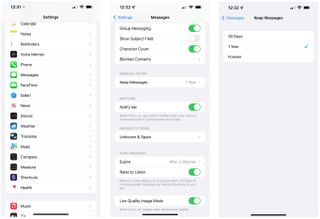
メッセージ
iMessage を含むテキスト メッセージには、メディア ファイルが含まれる場合、かなりのスペースを占有する可能性があります。各メッセージにアクセスしてこれらのファイルを手動で削除して、スペースを節約したり、メッセージ全体の設定を調整したりできます。
macOS の会話内でファイルを直接右クリックし、[削除] を選択します。iOS/iPadOS では、個々のメッセージを長押しし、リストから [その他] を選択します。削除したいメッセージにチェックを入れて、ゴミ箱アイコンをタップします。
全か無かのアプローチを採用する場合は、モバイル デバイスの設定アプリに移動し、[メッセージ] を選択します。次に、下にスクロールして、メッセージを保存する期間を決定します。選択肢は 30 日間、1 年間、または永久です。
電子メールの添付ファイル
メールに iCloud を使用している場合は、不要な添付ファイルを含むメールを削除することも検討する必要があります。これらのファイルはデバイス上ですでに見つかっている可能性があるため、送信メールから始める必要があります。Mac のメール アプリに移動し、[メールの送信] フォルダーを選択します。次に、メニュー バーから [表示] > [並べ替え] > [添付ファイル] を選択します。添付ファイルを含むメッセージを削除します。受信メールから添付ファイルを削除する場合は、これらの手順を繰り返します。この場合、適切な受信トレイ、ゴミ箱、または達成済みフォルダーを選択します。
最初にメール アプリにアクセスすると、モバイル デバイス上で添付ファイル付きのメールを検索して削除することもできます。送信済みメール フォルダーを選択し、検索ボックスを選択します。次に、[添付ファイル付きメッセージ] を選択してメールを絞り込みます。最後に、保存したくない添付ファイルを含むメッセージを削除します。
5.iCloud Driveからファイルを削除する
iCloud 上のストレージを取り戻すための最後のオプションは、iCloud Drive から不要なファイルを削除することです。モバイルでは、ファイル アプリを選択し、ファイルとフォルダーを右クリックして [削除] を選択します。[削除] を選択すると、ファイルはすぐに削除されることに注意してください。
macOS で iCloud Drive 上のファイルを削除するには、Dock から [Finder] を選択し、メニュー バーから [移動] > [iCloud Drive] を選択します。不要になったファイルやフォルダーを削除します。
- 今年は最高のクラウド ストレージオプションも紹介しました

